
Разработка базы данных «Магазин бытовой техники “Электрон” средствами СУБД MS Access»
Категория реферата: Рефераты по информатике, программированию
Теги реферата: шпоры по уголовному, доклади по биологии
Добавил(а) на сайт: Антипин.
Предыдущая страница реферата | 1 2 3 4 5 6 7 8 9 10 | Следующая страница реферата

Рис. 4 Добавление таблицы
Добавление таблиц осуществляется выделением их в списке и щелчком на кнопке Добавить. После добавления всех необходимых таблиц, окно Добавление таблиц, закрывается щелчком на кнопке Закрыть.
В итоге в окне Схема данных будут представлены все таблицы, создаваемой базы данных со списками своих полей. Ключевые поля выделены жирным шрифтом.
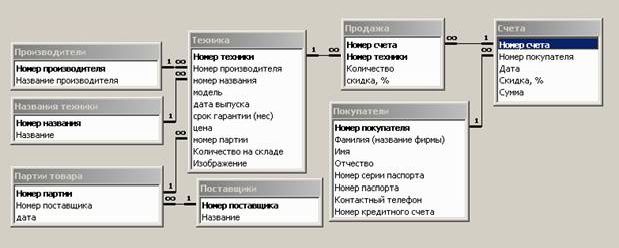
Рис. 5 Схема данных
Определение связи по простому ключу. Для установки связи по простому ключу выделяется Первичный ключ в родительской таблице и затем мышкой перетаскивается на дочернюю (подчиненную) таблицу. После того как кнопка мыши отпускается, появляется диалоговое окно Изменение связей (Рис. 6), в котором видно по каким полям устанавливается связь. В этом же окне обеспечивается целостность БД, отметкой параметров Обеспечение целостности данных, Каскадное обновление связанных полей и Каскадное удаление связанных полей.

Рис. 6 Изменение связей
После нажатия кнопки Создать между таблицами будет установлена связь Один ко многим, обозначенная на схеме как 1 : µ.
Определение связей по составному ключу. Установить такую связь между таблицами можно по составному ключу. Для этого нужно в главной (родительской) таблице, при нажатой кнопке Shift, выделить поля, входящие в составной ключ и перетащить их на подчиненную таблицу. Далее в правой половине окна Изменение связей (Рис. 7) выбрать соответствующие поля подчиненной таблицы, которые будут соответствовать частям составного ключа родительской таблицы. Список полей появится при щелчке мышью на соответствующем поле. Необходимо отметить также параметры Обеспечение целостности данных, Каскадное обновление связанных полей и Каскадное удаление связанных полей.

Рис. 7 Установки связи по составному ключу
Создание запросов
Запросы являются мощным средством обработки данных, хранимых в таблицах Access. С помощью запросов можно просматривать, анализировать и изменять данные из нескольких таблиц. Они также используются в качестве источника данных для форм и отчетов. Запросы позволяют вычислять итоговые значения и выводить их в компактном формате, подобном формату электронной таблицы, а также выполнять вычисления над группами записей.
Запросы можно создавать самостоятельно и с помощью мастеров. Мастера запросов автоматически выполняют основные действия в зависимости от ответов пользователя на поставленные вопросы. Самостоятельно разработать запросы можно в режиме конструктора.
Построение запросов в режиме Конструктора
В объекте Запросы есть специальный значок Создание запроса в режиме конструктора, который открывает специальный бланк, называемый бланком запроса по образцу. В верхней области отображается структура таблиц, к которым запрос адресован, а нижняя область разбита на столбцы – по одному на каждое поле будущей результирующей таблицы. При создании запроса на основе нескольких взаимосвязанных таблиц в бланк запроса необходимо поместить все участвующие в запросе таблицы.
Таблицы, к которым обращен запрос, можно открыть с помощью контекстного меню. Далее, с помощью двойного щелчка мышью на нужном поле, его можно поместить в столбец нижней части бланка.
Если необходимо, чтобы отобранные в результате выполнения запроса данные, были упорядочены по какому либо полю, применяют Сортировку, которую можно увидеть в нижней части бланка. Возможна многоуровневая сортировка – сразу по нескольким полям. Вложенность сортировки идет слева направо.
Бывают случаи, когда некоторое поле необходимо в формировании запроса, но нежелательно, чтобы оно появлялось на экране. В таких случаях сбрасывают флажок для этого поля в строке Вывод на экран в нижней части бланка.
Дополнительным средством, обеспечивающим отбор данных по заданному критерию, является Условие отбора. Соответствующая строка также присутствует в нижней части бланка запроса. Для каждого поля можно задать индивидуальное условие, используя логические отношения, причем, заполнение одной строки для разных полей, означает, что они соединены логической операцией AND. Если для одного поля логические отношения расположены в двух строках, они соединены логической операцией OR.
Для изменения следования полей в столбцах нижней части бланка необходимо:
выделить столбец щелчком на его заголовке (кнопку мыши отпустить);
еще раз щелкнуть на заголовке и, не отпуская кнопки, перетащить столбец на нужное место.
Рекомендуем скачать другие рефераты по теме: шпоры по истории россии, шпори на пятках.
Предыдущая страница реферата | 1 2 3 4 5 6 7 8 9 10 | Следующая страница реферата